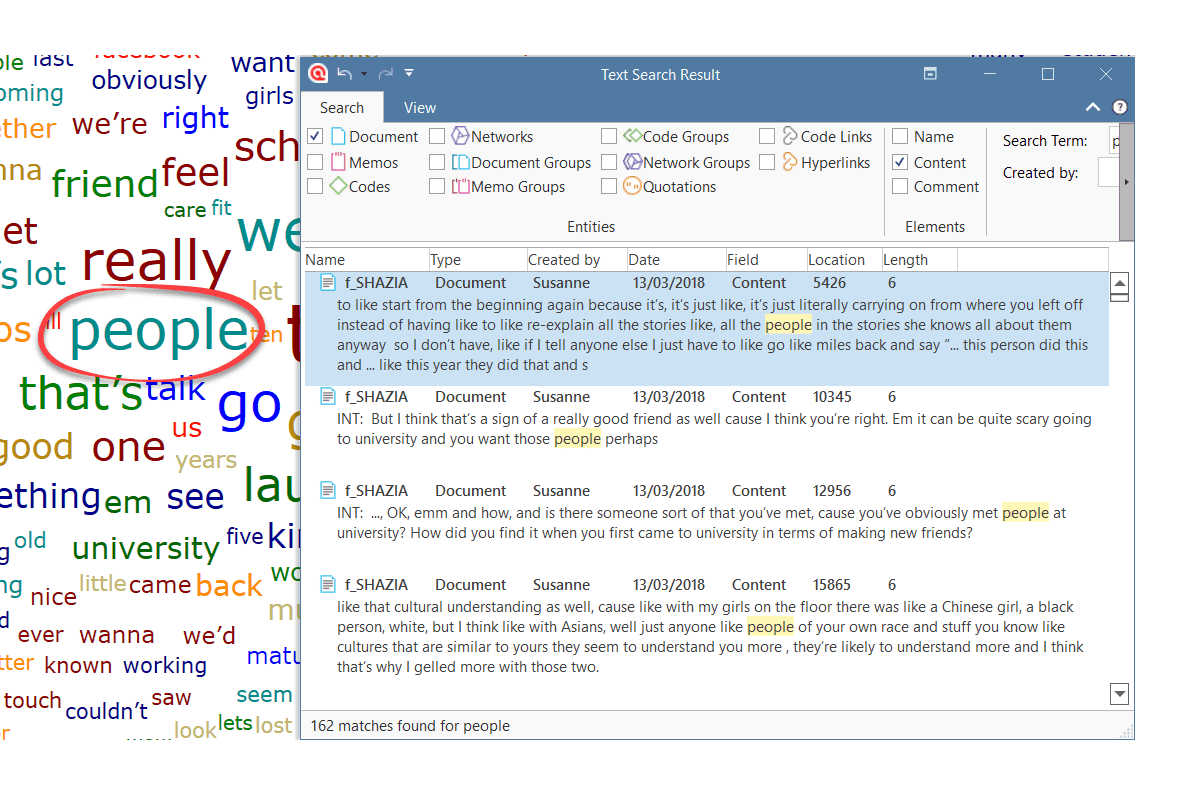Crear Nubes de palabras
Para crear una nube de palabras, vaya al Explorador de proyectos o al gestor de entidades correspondiente y seleccione una o varias entidades (documentos, códigos o citas).
En el Explorador de proyectos, haga clic con el botón derecho del ratón y seleccione la opción Análisis > Frecuencias de palabras. En un gestor, también puede seleccionar la opción Analizar > Frecuencias de palabras en la cinta del gestor. Haga clic en el icono Nube para mostrar la nube de palabras.
Siempre puedes añadir o eliminar más ítems del mismo tipo de entidad a la nube o lista, una vez creada la nube de palabras.
Otras opciones para acceder a una nube de palabras son:
- Cargue un documento y seleccione la opción Analizar > Frecuencias de palabras en la cinta del editor y, a continuación, haga clic en el icono Nube.
- Abra la pestaña Buscar y codificar, seleccione la opción Frecuencias de palabras de la cinta y, a continuación, haga clic en el icono de la nube.
Cuando elija crear una nube de palabras desde códigos, la misma mostrará las palabras de las citas que contengan el o los códigos seleccionados.
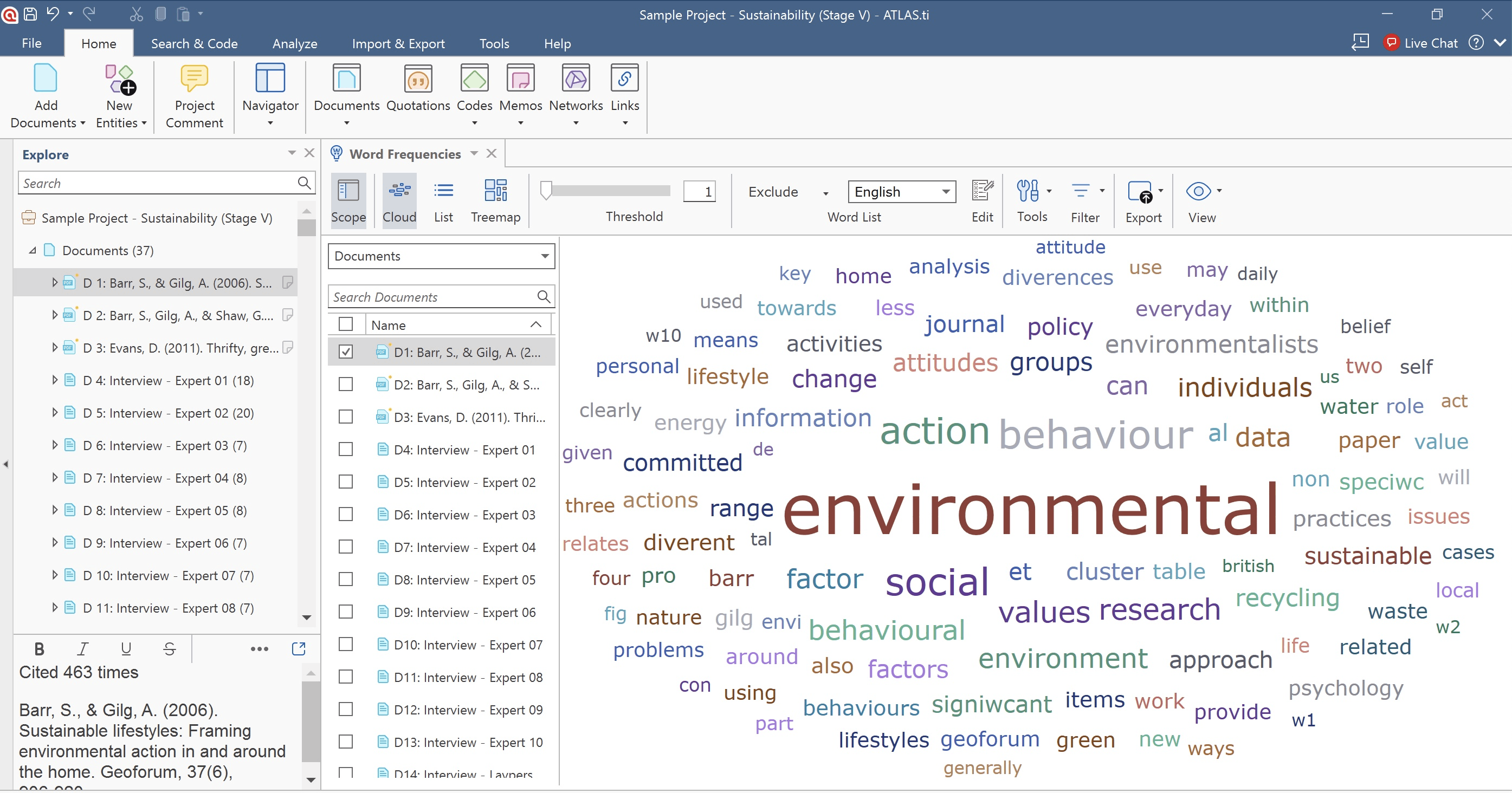
Al pasar el ratón por encima de una palabra, se muestra su frecuencia (= token / número de apariciones de una palabra única).
Establecer el alcance
Una vez creada la nube de palabras, podrá ver un panel a la izquierda. Las casillas de las entidades actualmente activas están seleccionadas. Se pueden seleccionar más entidades o deseleccionar entidades ya activas.
También puede cambiar el tipo de entidad. Las opciones para cambiar son:
- documentos
- grupos de documentos
- códigos
- grupos de códigos
- citas
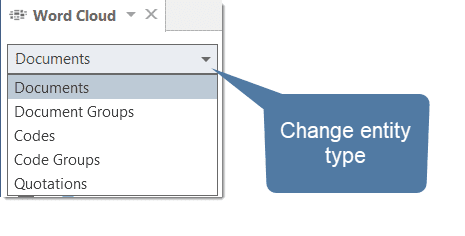
Otra opción de alcance es ingresar un término para buscar en el campo de búsqueda para buscar un determinado documento, código o cita que solo contenga palabras determinadas.
Cinta de la Nube de Palabras
La cinta de la Nube de Palabras ofrece varias opciones:
Mostrar alcance: Puede activar o desactivar el panel lateral que le permite seleccionar el alcance.
Espiral: Muestra las palabras en un espiral (por defecto),
Máquina de escribir: Muestra las palabras de izquierda a derecha Puede seleccionar si mostrar la lista de palabras en orden alfabético, por frecuencia de ocurrencia o por largo de palabra tanto en orden ascendente como descendente.
Ordenación: La nube de palabras puede ser ordenada alfabéticamente, por frecuencia o por largo de palabra.
Umbral: Al mover el control deslizante de izquierda a derecha se puede determinar que solo se muestren palabras con una determinada frecuencia. El número de la izquierda muestra el mínimo, el número de la derecha muestra el máximo de frecuencia de ocurrencia.
Excluir: Se pueden excluir palabras de un solo caracter, números, guiones y guiones bajos.
Listas de exclusión/inclusión: Para excluir determinadas palabras, puede seleccionar listas de exclusión. Si solo se deben mostrar determinadas palabras, puede crear listas de inclusión. Vea la sección “Listas de exclusión/inclusión” a continuación.
Imagen: Puede guardar una nube de palabras como archivo gráfico (.jpg).
Filtrar
-
No distinguir mayúsculas y minúsculas: Seleccione esta opción si no desea contar las palabras diferenciadas según contengan mayúscula o minúscula.
-
Infiera las formas básicas: Las formas plurales de los sustantivos, las formas de pasado, participio pasado y participio presente de los verbos, y las formas comparativas y superlativas de los adjetivos y adverbios se conocen como formas flexionadas. Si activa esta opción, la nube de palabras sólo mostrará la forma básica de la palabra, por ejemplo, edificio pero noedificios.
-
Partes de la oración: Esta opción le permite filtrar sus datos por elementos gramaticales específicos (partes de la oración) como adjetivos, sustantivos, numerales, pronombres, etc. A continuación puede ver un ejemplo que sólo muestra adjetivos:
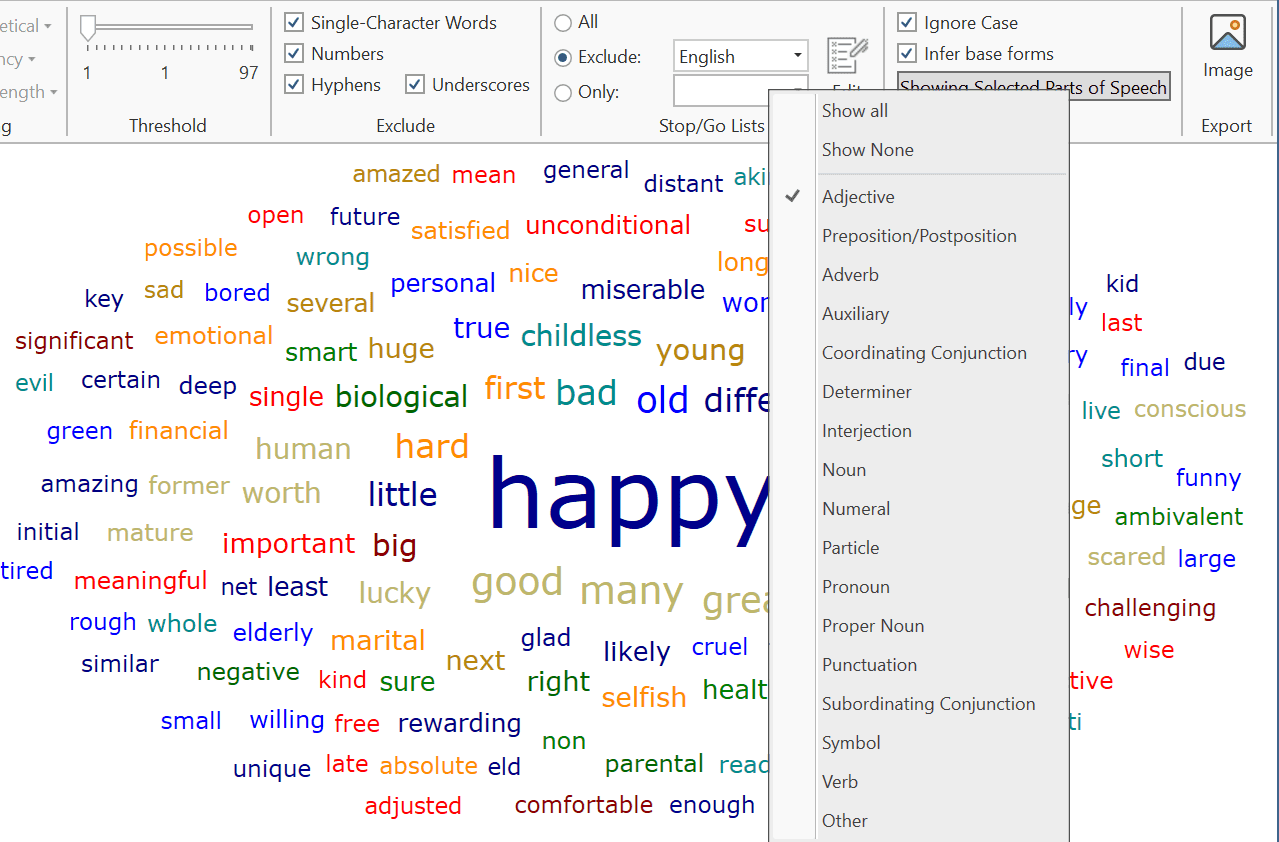
Pestaña Filtro

Filtro por Caracter: En esta sección puede ingresar los caracteres especiales que no quiere que se cuenten y muestren en la nuble de palabras. Por defecto, se excluyen los siguientes caracteres:
|"(){}[]<>/#+-_%$&“”´`@^‘„
Puede seleccionar si estos caracteres deberían eliminarse en general o solo al final de las palabras.
Si agrega o quita caracteres, o desactiva la restricción al final de las palabras, puede hacer click en el botón Recargar. Esto actualiza la nube de palabras.
Opciones del menú contextual
Al hacer click derecho en una palabra, aparecen las siguientes opciones:
- Quitar una palabra de nube de palabras
- Agregar a Lista de exclusión
- Copiar al portapapeles
- Buscar en contexto
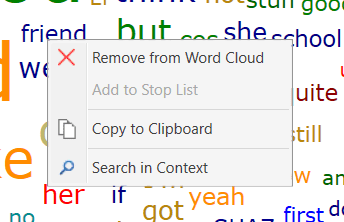
La opción Quitar de nube de palabras quita temporalmente una palabra de la nube de palabras
Si seleccionó una lista de exclusión (vea a continuación), puede agregar más palabras a la misma. La opción aparecerá en gris como se muestra en la imagen arriba si aún no se seleccionó una lista de exclusión.
La opción Copiar al portapapeles es útil si desea ejecutar la opción de código automático basándose en algunas palabras de la nube. Vea Búsqueda de texto.
La opción Buscar en contexto abre la Búsqueda en proyecto y muestra la palabra seleccionada en su contexto.